第9课 完善相册好播放 教案
文档属性
| 名称 | 第9课 完善相册好播放 教案 |

|
|
| 格式 | doc | ||
| 文件大小 | 18.5KB | ||
| 资源类型 | 教案 | ||
| 版本资源 | 人教版 | ||
| 科目 | 信息技术(信息科技) | ||
| 更新时间 | 2020-11-10 07:43:39 | ||
图片预览

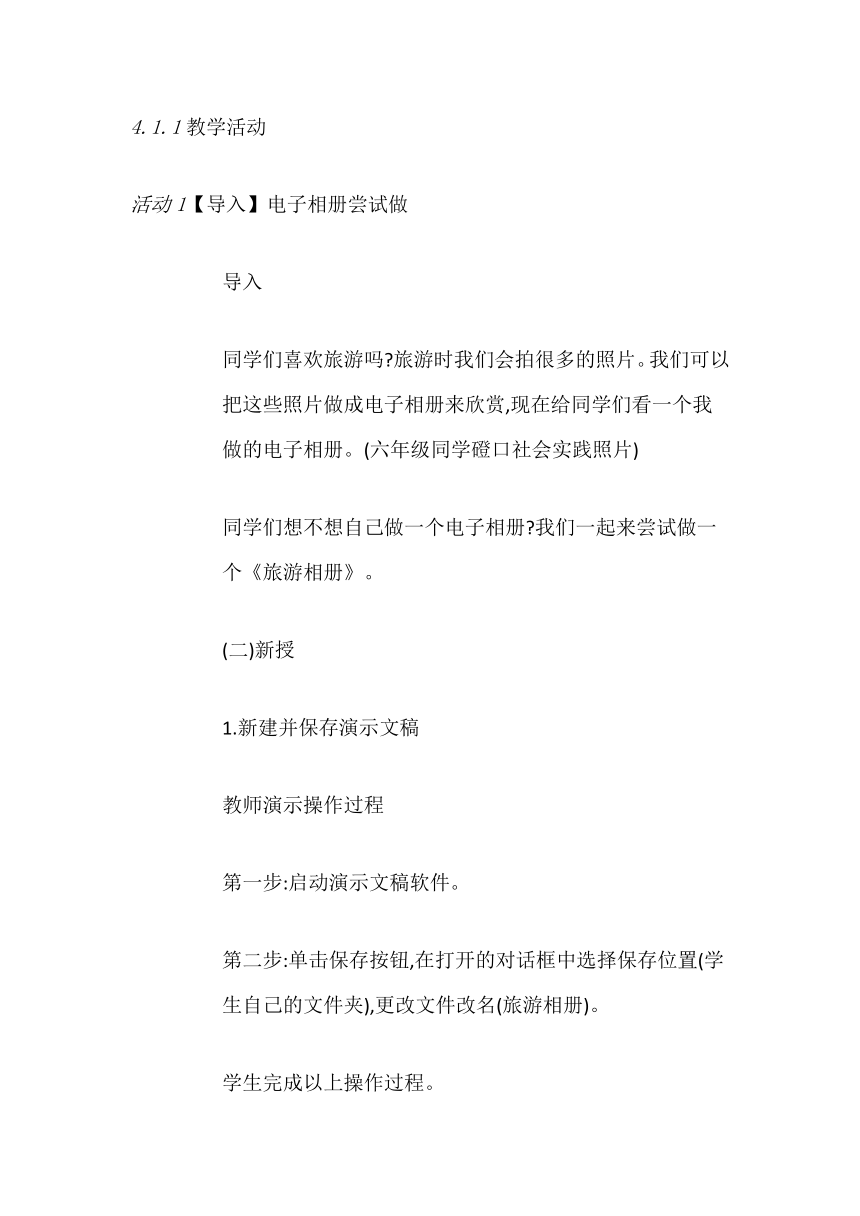
文档简介
第9课 完善相册好播放
教学目标
1.会新建与保存演示文稿
2.会设置背景颜色
3.掌握插入和编辑图像的操作方法
4.初步掌握电子相册的制作方法
2学情分析
五年级的学生特有的心理特征是:好玩、好问、好奇、好胜。他们对理论性强的知识点不易理解,但是对具体操作较容易接受。五年级的学生已经具有一定的计算机操作能力。于是我设计的教学任务要顾及到学生的学习兴趣又要顾及到学生的技能基础和个体差异,从而保证每位学生都有一定的收获。
3重点难点
1.重点:掌握电子相册的制作方法
2.难点:做一个电子相册
4教学过程
4.1 第一学时
4.1.1教学活动
活动1【导入】电子相册尝试做
导入
同学们喜欢旅游吗?旅游时我们会拍很多的照片。我们可以把这些照片做成电子相册来欣赏,现在给同学们看一个我做的电子相册。(六年级同学磴口社会实践照片)
同学们想不想自己做一个电子相册?我们一起来尝试做一个《旅游相册》。
(二)新授
1.新建并保存演示文稿
教师演示操作过程
第一步:启动演示文稿软件。
第二步:单击保存按钮,在打开的对话框中选择保存位置(学生自己的文件夹),更改文件改名(旅游相册)。
学生完成以上操作过程。
2.设置电子相册的背景颜色
哪位同学会设置背景颜色?(指明,请一位小老师演示操作过程)
在幻灯片的空白处右击,在出现的对话框中选择一种颜色(如黄色),最后单击全部应用。
背景色的作用:美化版面,烘托主题。背景色要清淡典雅,不宜花哨零乱,演示文稿中的各占幻灯片应一致或基本一致。记住一点背景色永远是演示文稿的配角,不要喧宾夺主。
学生完成以上操作。
3.插入和美化图片
接下来我们就可以在幻灯片中插入图像了,看老师是怎做的:依次单击插入菜单,图片,来自文件,在打开的对话框中找到图片,然后双击,图片就插入到幻灯片中了。
请同学们照着老师的方法插入一张图像。
插入图像后,根据需要适当的美化图像。哪位同学知道怎么改变图像的大小,移动图像的位置?(指名小老师回答:用鼠标拖动)
如果我规定了图像的大小及位置时,该怎么做?请看老师是怎样操作的:双击图像,再打开的对话框中选择尺寸选项卡,设置高度为15厘米,然后单击位置选项卡,设置水平3厘米,垂直2.5厘米,然后单击确定。图像就调整到指定的大小及位置。
4.添加新幻灯片
怎样再添加一张新的幻灯片呢?(点名请小老师操作)
单击工具栏右上角的“添加新幻灯片”按钮,即可。
(三)练习任务
用类似操作,继续制作其他幻灯片,完成《旅游相册》,保持各幻灯片中的图像尺寸、位置一致,使电子相册看起来美观、整齐。
(四)小结
通过这节课的学习你有什么收获?
新建并保存演示文稿、设置背景色、插入图像、调整图像等
(五)作业
有电脑的同学,做一个自己的电子相册。
教学目标
1.会新建与保存演示文稿
2.会设置背景颜色
3.掌握插入和编辑图像的操作方法
4.初步掌握电子相册的制作方法
2学情分析
五年级的学生特有的心理特征是:好玩、好问、好奇、好胜。他们对理论性强的知识点不易理解,但是对具体操作较容易接受。五年级的学生已经具有一定的计算机操作能力。于是我设计的教学任务要顾及到学生的学习兴趣又要顾及到学生的技能基础和个体差异,从而保证每位学生都有一定的收获。
3重点难点
1.重点:掌握电子相册的制作方法
2.难点:做一个电子相册
4教学过程
4.1 第一学时
4.1.1教学活动
活动1【导入】电子相册尝试做
导入
同学们喜欢旅游吗?旅游时我们会拍很多的照片。我们可以把这些照片做成电子相册来欣赏,现在给同学们看一个我做的电子相册。(六年级同学磴口社会实践照片)
同学们想不想自己做一个电子相册?我们一起来尝试做一个《旅游相册》。
(二)新授
1.新建并保存演示文稿
教师演示操作过程
第一步:启动演示文稿软件。
第二步:单击保存按钮,在打开的对话框中选择保存位置(学生自己的文件夹),更改文件改名(旅游相册)。
学生完成以上操作过程。
2.设置电子相册的背景颜色
哪位同学会设置背景颜色?(指明,请一位小老师演示操作过程)
在幻灯片的空白处右击,在出现的对话框中选择一种颜色(如黄色),最后单击全部应用。
背景色的作用:美化版面,烘托主题。背景色要清淡典雅,不宜花哨零乱,演示文稿中的各占幻灯片应一致或基本一致。记住一点背景色永远是演示文稿的配角,不要喧宾夺主。
学生完成以上操作。
3.插入和美化图片
接下来我们就可以在幻灯片中插入图像了,看老师是怎做的:依次单击插入菜单,图片,来自文件,在打开的对话框中找到图片,然后双击,图片就插入到幻灯片中了。
请同学们照着老师的方法插入一张图像。
插入图像后,根据需要适当的美化图像。哪位同学知道怎么改变图像的大小,移动图像的位置?(指名小老师回答:用鼠标拖动)
如果我规定了图像的大小及位置时,该怎么做?请看老师是怎样操作的:双击图像,再打开的对话框中选择尺寸选项卡,设置高度为15厘米,然后单击位置选项卡,设置水平3厘米,垂直2.5厘米,然后单击确定。图像就调整到指定的大小及位置。
4.添加新幻灯片
怎样再添加一张新的幻灯片呢?(点名请小老师操作)
单击工具栏右上角的“添加新幻灯片”按钮,即可。
(三)练习任务
用类似操作,继续制作其他幻灯片,完成《旅游相册》,保持各幻灯片中的图像尺寸、位置一致,使电子相册看起来美观、整齐。
(四)小结
通过这节课的学习你有什么收获?
新建并保存演示文稿、设置背景色、插入图像、调整图像等
(五)作业
有电脑的同学,做一个自己的电子相册。
